Win10系统笔记本插入耳机后弹出SmartAudio提示怎么办
现在,很多大牌的笔记本电脑都预装了最新的win10正式版系统,Thinkpad笔记本就是其中一种。不过,最近有位用户反馈自己每次在预装了win10的ThinkPad笔记本上插入耳机、音响等音频设备后,电脑就会弹出SmartAudio提示,看着非常不舒服。那么,我们该如何取消这个提示?下面,就随小编看看具体方法吧!

操作步骤:
1、按Win+R键打开运行,输入msconfig,点击确定。
2、然后在弹出窗口中选择服务选项卡,在服务选显卡中找到Conexant SmartAudio Service,将前面的勾选取消。
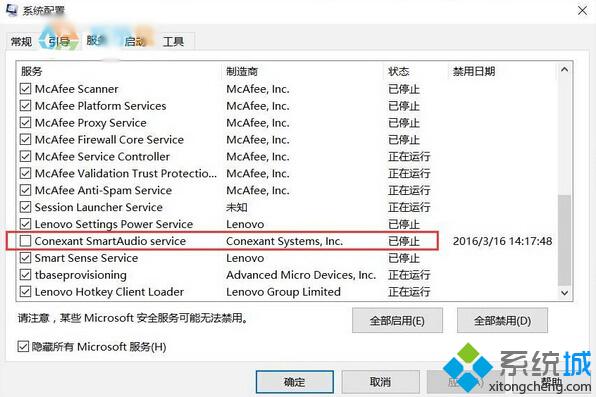
3、重启电脑后问题解决。
Win10系统笔记本插入耳机后经常弹出SmartAudio提示是一件很麻烦的事情,不喜欢该提示的朋友,可以按照小编的方法将其取消掉!
相关推荐:
win10系统插入耳机后会有电流声的原因和解决办法
相关教程:戴尔电脑插耳机不弹出那个框我告诉你msdn版权声明:以上内容作者已申请原创保护,未经允许不得转载,侵权必究!授权事宜、对本内容有异议或投诉,敬请联系网站管理员,我们将尽快回复您,谢谢合作!










